Очистите кэш приложений iPhone, чтобы увеличить объем памяти
В эту цифровую эпоху большинство людей не могут обойтись без своих мобильных телефонов в повседневной жизни, а приложений на ваших телефонах бесчисленное множество, и они выполняют различные функции, но таким образом они будут занимать много памяти. Некоторые пользователи освобождают память, регулярно очищая неиспользуемые приложения, но что делать пользователям, которые не могут их удалить? Лучший способ сделать это — очистите кэш приложений iPhone не удаляя его. Это процесс, который можно реализовать за несколько простых шагов.
СОДЕРЖАНИЕ СТРАНИЦЫ:
Часть 1. Зачем очищать кэш приложений на iPhone
При ежедневном использовании iPhone память приложений потребляется множеством кэшей и временных файлов, что приводит к замедлению работы устройства, его медленной работе и даже влияет на время работы аккумулятора. Вот несколько основных причин, по которым вам следует регулярно очищать кэш приложений iPhone.
• Улучшение производительности оборудования
Часто используемые приложения генерируют большой объем кэша при работе в фоновом режиме, замедляя отклик системы. Регулярная очистка кэша приложений может сделать работу iPhone более плавной.
• Увеличить объем хранилища
Многие приложения используют много памяти для хранения ненужных временных файлов и кэшей. Очистите эти данные, чтобы освободить больше места для хранения и предоставить вам больше места для хранения фотографий, видео и других важных документов.
• Продлить срок службы батареи
Большой объем памяти может привести к частой работе процессора iPhone, что увеличит потребление энергии. По мере накопления фоновых процессов батарея разряжается значительно быстрее. Очистка кэша приложений iPhone повышает производительность системы и снижает потребление энергии, тем самым продлевая срок службы батареи.
Часть 2. Лучший очиститель кэша iPhone без удаления приложения
Чтобы эффективно и глубоко очистить кэш приложений на вашем iPhone и оптимизировать производительность устройства, важно выбрать профессиональный инструмент для очистки. Apeaksoft iPhone Eraser — лучший очиститель для всех ваших нужд. Он разработан для полного стирания кэша вашего iPhone и других бесполезных данных, чтобы ваше устройство выглядело совершенно новым.
Лучший очиститель кэша iPhone без удаления приложения
- Предоставляет функцию глубокой очистки для более полного сканирования и удаления всех скрытых файлов, занимающих память.
- Интуитивно понятный и удобный пользовательский интерфейс позволяет новичкам легко приступить к работе.
- Поддерживает все устройства iOS, включая последние версии iPhone и iPad.
- Для максимальной защиты конфиденциальности пользователей используются передовые технологии очистки данных.

Шаг 1. Нажмите кнопку выше, чтобы бесплатно загрузить и установить Apeaksoft iPhone Eraser, и следуйте инструкциям, чтобы запустить программу после ее завершения. Затем подключите iPhone к компьютеру, и программное обеспечение автоматически обнаружит его.

Шаг 2. Поскольку вам не нужно удалять все данные на вашем iPhone, выберите Свободное пространство в левой панели режимов и нажмите Быстрое сканирование для сканирования всех данных, которые можно удалить.

Шаг 3. После сканирования щелкните раскрывающуюся панель и выберите Стереть ненужные файлы. На главном экране отображаются все сканированные бесполезные данные, включая кэш приложения. Выберите типы данных, которые вы хотите тщательно очистить, отметьте соответствующие им поля и нажмите кнопку Стереть кнопку, чтобы начать уборку.
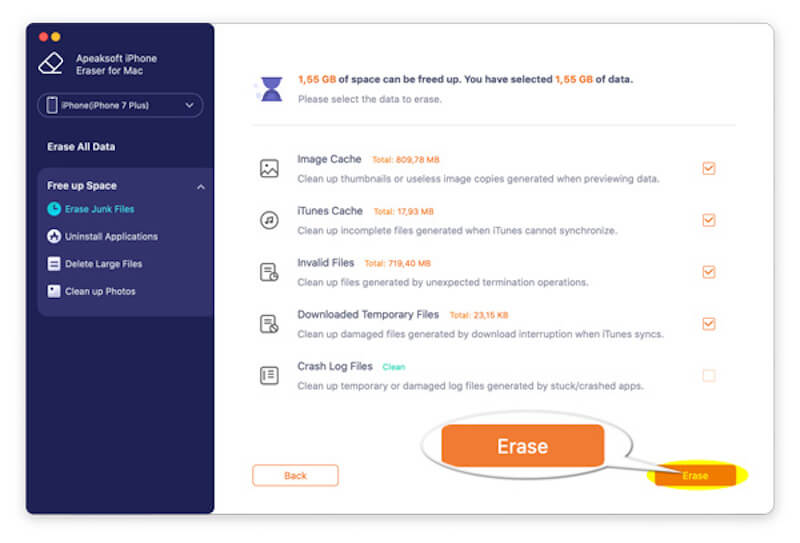
Часть 3. Как очистить кэш отдельных приложений
Если вы не хотите использовать сторонние инструменты, iPhone также предлагает способ очистки кэша определенных приложений напрямую. Некоторые приложения предлагают встроенную опцию очистки кэша, которая позволяет вам очищать его прямо из настроек приложения, но функция очистки кэша одним щелчком в iOS более удобна.
Шаг 1. Откройте Настройки > Общие > Хранилище iPhone.
Шаг 2. Здесь вы можете увидеть все установленные приложения и их место в хранилище; найдите приложение, которое занимает много места в хранилище, и нажмите кнопку.
Шаг 3. Если вы нажмете на социальное приложение, например Spotify или WhatsApp, вы увидите размер самого приложения, а также дополнительные документы и данные. Нажав на Внедрение приложения кнопка очищает весь кэш WhatsApp но не удаляет то, что вы сохранили в облаке.
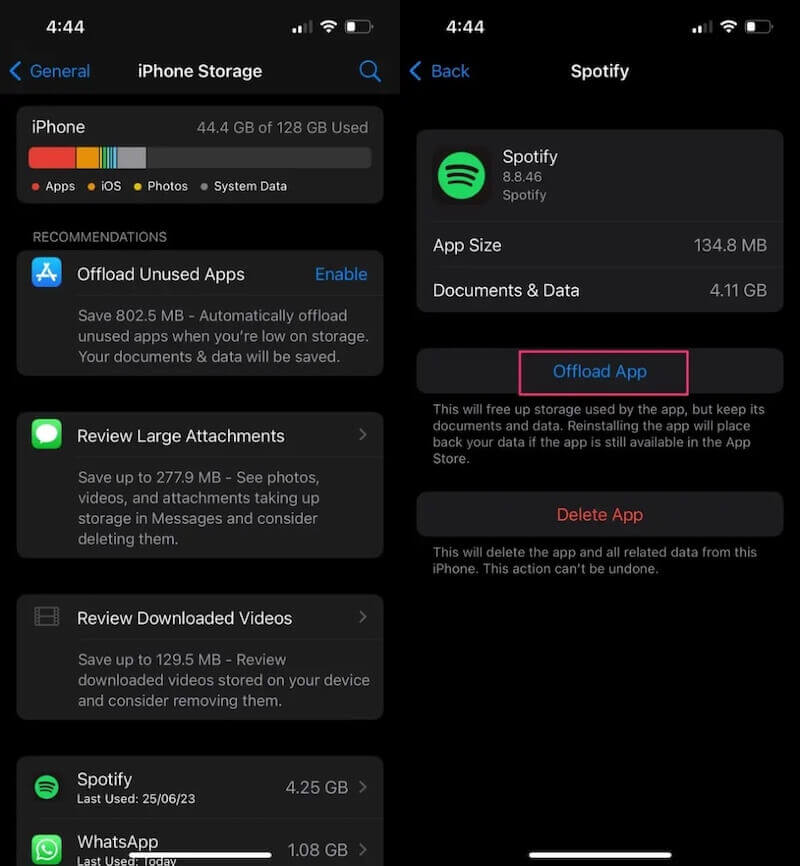
Часть 4. Как очистить кэш браузера iPhone
Помимо приложения, которое вы должны использовать ежедневно, кэш браузера может занимать много места на диске и замедлять загрузку страниц. Очистка кэша распространенных браузеров, таких как Safari, Google Chrome и Firefox, также может помочь улучшить производительность устройства и защитить конфиденциальность. Вот подробные шаги по очистке.
Сафари
Шаг 1. Перейдите в Настройки > Мини аппы на вашем iPhone.
Шаг 2. Прокрутите вниз и выберите Сафари, затем перейдите на страницу настроек Safari.
Шаг 3. Нажмите Очистить историю и данные веб-сайтавозможность удалить всю историю просмотров, файлы cookie и кэшированные данные, а затем подтвердить завершение очистки.
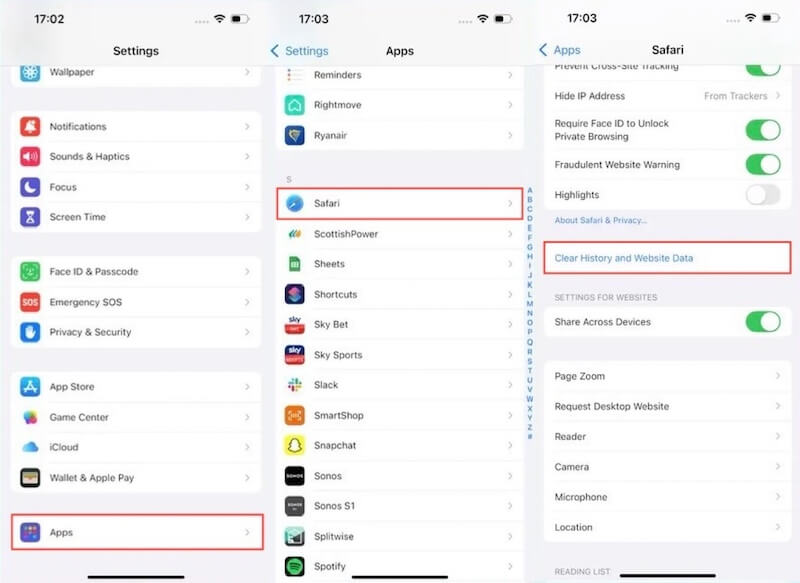
Google Chrome
Шаг 1. Запустите Google Chrome на своем iPhone.
Шаг 2. Нажмите три-точка кнопки в правом нижнем углу, чтобы войти в меню, и выберите История на первой панели инструментов.
Шаг 3. Затем нажмите Удалить данные просмотра, и вы можете проверить такие параметры, как История просмотров, файлы cookie, данные сайта, кэшированные изображения и файлы в новом всплывающем окне. Вы также можете выбрать временной диапазон для удаления, например Все время.
Шаг 4. Наконец, нажмите Удалить данные просмотра внизу экрана. После подтверждения операции выбранный кэш будет очищен. Вы также можете удалить Google Chrome если у вас слишком много кэшированных данных и вы не хотите тратить на это слишком много времени.
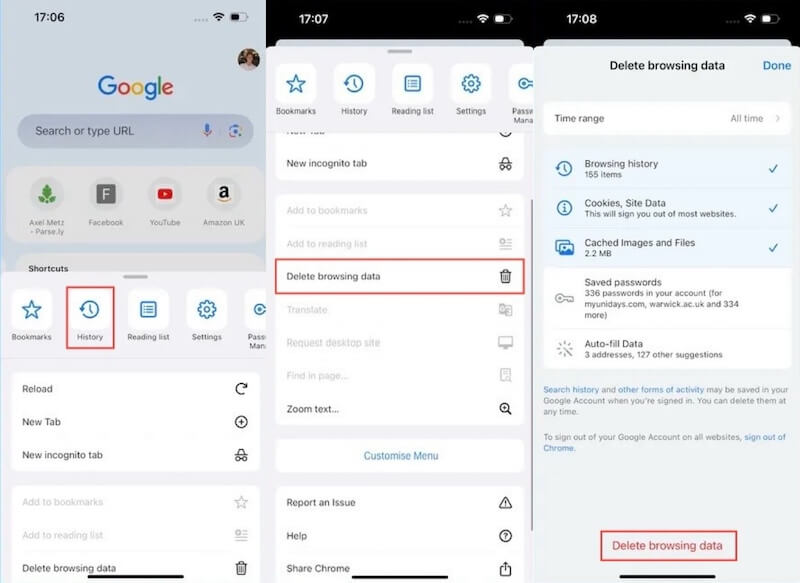
Firefox
Шаг 1. Откройте Firefox на вашем iPhone.
Шаг 2. Нажмите три горизонтальных Кнопки меню в правом нижнем углу, прокрутите вниз, чтобы найти Настройки вариант и щелкните.
Шаг 3. Выберите Управление данными. На этой странице вы можете увидеть Кэш, файлы cookie, данные автономных веб-сайтов опции и т.д. Убедитесь, что Кэш функция.
Шаг 4. После выбора коснитесь Очистить личные данные. После подтверждения кэшированные и другие выбранные данные будут удалены.
Заключение
Очистка кэша приложений без удаления приложений может помочь освободить место для хранения, улучшить производительность устройства и защитить конфиденциальность. Хотя ручная очистка кэша, описанная выше, может решить основные проблемы, Apeaksoft iPhone Eraser более эффективный вариант для тщательной очистки.
Статьи по теме
Как очистить кеш в приложении Facebook? Как очистить кеш Facebook для веб-сайта на Mac? В этом посте рассказывается, как очистить кеш Facebook на iOS/Android и ПК/Mac.
Приходите и узнайте, как очистить ненужные кэши и файлы cookie на Mac, чтобы повысить производительность системы и улучшить пользовательский опыт.
В этом руководстве объясняется, как очистить данные кеша Safari с iPhone и iPad, чтобы ваше устройство могло наслаждаться отличной производительностью.
Вас когда-нибудь беспокоила большая загруженность Instagram? В этой статье будут представлены 3 способа, которые помогут вам очистить кэш IG.

